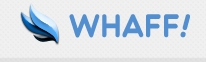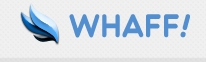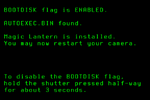Kalo dulu kita harus membeli modem
berwifi atau Wifi router atau wifi device lain untuk membuat hotspot
wifi, sekarang sepertinya sudah gak perlu lagi. Berbagai macam tipe
smartphone seperti blackberry, Iphone, Android, serta Windows mobile
sudah bisa dimanfaatkan sebagai wifi hotspot, dengan fasilitas yang
disebut tethering. Baik tethering dengan tambahan software maupun
builtin dari sistem operasinya.
Nah, jika smartphone yang sebenarnya
sama dengan komputer mini dapat digunakan sebagai Hotspot Wifi, sudah
seharusnya komputer kita, baik PC dekstop, Notebook maupun netbook juga
bisa melakukan demikian. Adalah connectify, sebuah software yang akan
membantu membuat komputer kita menjadi hotspot wifi.
Syarat untuk membuat hotspot wi-fi:
1. Punya koneksi internet, bebas koneksi internet apa saja, baik kabel maupun nirkabel.
2. PC/notebook/netbook (selanjutnya saya
sebut komputer) tersebut harus menggunakan sistem operasi Windows 7.
Saya belum pernah mencoba apakah bisa digunakan di windows xp atau
tidak.
Install seperti menginstall software seperti biasa sampai finish. Kemudian jalankan software connectify.
Connectify akan muncul sebagai sistem
try icon di pojok kanan bawah komputer. Klik icon tersebut untuk
menampilkan software connectify.
Klik Easy Setup Wizard.
Klik Next
Pada Wi-fi device, Pilih Wireless Network Connection, karena itu satu-satunya pilihan.
Klik Next
Pada Network Name, isi dengan nama Wifi Hotspot anda. Bebas mau di isi apa saja. Nama hotspot merupakan nama SSID.
Selanjutnya klik Next.
Pada Hotspot Mode, Pilih Access Point, WPA2-PSK, karena memang hanya ada satu pilihan.
Klik Next
Masukkan password, minimal 8 karakter.
Klik Next.
Pada Shared Connection, pastika pilihan kita tidak salah.
- Jika internet kita menggunakan
fastnet, speedy, telkomnet instan, berada di jaringan LAN atau koneksi
kabel lain, maka pilihlah Local Area Connection.
- Jika internet kita menggunakan modem
USB dari operator telekomunikasi seperti flash, three, smart, axis, im2,
dll, maka pilihlah Wireless Network Connection atau Nama Profile internet kita. Saya sendiri menggunakan SMART.
Selanjutnya Klik Next. Dan Klik Finish. Saya kira tidak perlu saya tampilkan gambar finish di blog ini.
Sekarang silahkan lihat software Connectify. Jika statusnya Running, berarti Selamat, hotspot wifi sudah sukses dijalankan.
Untuk menghentikan hotspot wifi, tinggal klik tombol Stop Hotspot.
Pengalaman saya, walaupun Hotspot Wifi
sudah running, tapi ternyata masih tidak terdeteksi di handphone.
Setelah saya coba mendisable Wireless Lan di laptop, barulah hotspot
tersebut terdeteksi di handphone/komputer lain. Internet di komputer itu
sendiri masih dapat digunakan selagi software Connectify sedang
dijalankan.